Cookies
Torsokliniken.se använder så kallade cookies och andra liknande lagringstekniker. Cookies och andra lagringstekniker kallas gemensamt nedan för cookies.
På den här sidan kan du läsa mer om vad cookies är för något, vilka olika kategorier av cookies som vi har samt vilka val du som användare kan göra för att anpassa dina cookies.
Vad är en Cookie?
En cookie är en kort textfil som lagras i din dator, mobiltelefon eller annan enhet. Webbsidor använder cookies för att komma ihåg dig och spara val du har gjort.
Även utan att vara inloggad kan därför en webbplats komma ihåg saker om dig nästa gång du besöker webbplatsen och automatiskt fylla i formulär med de svar du givit tidigare. Cookies kan inte innehålla kod och leder därför inte till säkerhetshot som virus eller spionprogram.
Förbättrad användarupplevelse
Cookies möjliggör många av funktionerna på vår webbplats och hjälper oss att förbättra din användarupplevelse. Cookies kan skickas till dig antingen av oss när du besöker vår webbplats – så kallad ”förstapartscookie” eller från en annan organisation som levererar tjänster till vår webbplats så kallad ”tredjepartscookie”.
Vi delar data som vi samlar in via förstapartscookies med tredjepartsleverantörer som behandlar data på uppdrag av Torsokliniken. I vissa fall delar vi data med andra personuppgiftsansvariga. Mer information om delning av denna typ av data kan du läsa om i vår information om hur Torsokliniken behandlar dina personuppgifter.
Vi använder två typer av cookies.
Vi använder två typer av cookies, sessionscookie och varaktiga cookies. Sessionscookies lagras inte permanent i din enhet utan de försvinner när du stänger din webbläsare.
Varaktiga cookies är en kort textfil som gör att webbplatsen känner igen dig vid ett återbesök. I den lagras information så att till exempel vissa meddelanden bara visas en gång. Varaktiga cookies lagras i din dator under en bestämd tid innan de raderas.
Så kan du anpassa cookies i din webbläsare
Vi jobbar på att du kan ställa in hur dina cookies hanteras när du besöker torsokliniken.se. Tills vidare behöver du själv göra inställningar i din webbläsare om du inte vill tillåta vissa cookies eller rensa cookies efter ditt besök hos oss.
Så blockerar och rensar du cookies i din webbläsare
Google Chrome
Mobil/surfplatta
Så blockerar och tillåter du cookies
- Öppna upp din Chromeapp. Öppna upp inställningar längst upp till höger i din läsare och välj inställningar.
- Välj platsinställningar
- Välj Cookies
- Gör inställningar för hur du vill att cookies ska fungera. Här kan du välja att tillåta alla cookies, att blockera cookies från tredje part (viss funktionalitet kan sluta att fungera på vissa webbplatser) eller att blockera alla cookies (funktioner kommer att sluta fungera på många webbplatser).
- När du gör dina cookieinställningar kan du även lägga till webbplatser som du vill undanta i dina inställningar
Rensa cookies i Chrome i mobil/surfplatta
- Öppna upp inställningar längst upp till höger i din läsare och välj inställningar.
- Tryck på sekretess och välj “Rensa webbinformation”.
- Här kan du sedan välja att rensa webbhistorik, cookies, filer med mera.
- Du kan välja tidsintervall för mängden data du vill radera. Om du väljer alternativet “Genom tiderna” så raderas allt i din läsare.
- För att slutföra klickar du på rensa data.
På din dator
Så blockerar och tillåter du cookies
- Öppna upp Chrome
- Gå in i inställningar
- Gå in på Cookies och annan webbplatsdata
- Gör inställningar för hur du vill att cookies ska fungera. Här kan du välja att tillåta alla cookies, att blockera cookies från tredje part (viss funktionalitet kan sluta att fungera på vissa webbplatser) eller att blockera alla cookies (funktioner kommer att sluta fungera på många webbplatser).
- När du gör dina cookieinställningar kan du även lägga till webbplatser som du vill undanta i dina inställningar
Så rensar du cookies
- Gå in på menyn längst upp till höger
- Välj alternativet fler verktyg
- Välj ta bort webbinformation
- Här kan du sedan välja att rensa webbhistorik, cookies, filer med mera. Du kan välja tidsintervall för mängden data du vill radera. Om du väljer alternativet “Genom tiderna” så raderas allt i din läsare.
- För att slutföra klickar du på rensa data.
Microsoft Edge/Explorer
Så blockerar och tillåter du cookies i Microsoft Edge
- Öppna upp inställningar längst upp till höger
- Välj inställningar
- Välj visa avancerade inställningar
- Gör inställningar för hur du vill att cookies ska fungera. Här kan du välja att tillåta alla cookies, att blockera cookies från tredje part (viss funktionalitet kan sluta att fungera på vissa webbplatser) eller att blockera alla cookies (funktioner kommer att sluta fungera på många webbplatser).
Så rensar du cookies i Microsoft Edge
- Öppna upp inställningar längst upp till höger
- Välj inställningar
- Under radera webbdata gå in på “välj vad du vill radera”
- Här kan du sedan välja att rensa webbhistorik, cookies, filer med mera. Klicka på radera för att genomföra dina ändringar.
- Under raderaalternativet har du sedan flera andra alternativ, bland annat kan du slå på att cookies och webbhistorik raderas varje gång du stänger din webbläsare.
Så rensar du webbhistorik i Microsoft Explorer
Vi rekommenderar alla användare av Microsoft Explorer att uppgradera till Microsoft Edge då Explorer är en gammal webbläsare som inte längre uppdateras. Vissa funktioner fungerar också sämre på vår sajt när du använder Microsoft Explorer. Om du ändå vill fortsätta med denna webbläsare så kan du läsa mer om hur du rensar och tar bort webbhistorik på Microsofts hemsida.
Safari
Safari är en webbläsare som kan användas på flera olika enheter. På länkarna nedan kan du läsa hur du gör beroende på vilken enhet du använder.
Så rensar du historik och blockerar cookies på iPhone, iPad och andra mobila enheter
Så rensar du historik och blockerar cookies på din dator
Mozilla Firefox
I Mozilla Firefox kan du tillåta/blockera cookies i deras webbläsarintegritetlösning som kallas förbättrat spårningsskydd. Du kan i denna göra följande inställningar på din mobila enhet eller dator.
1. Standard. Denna är förinställd i Firefox och med denna tillåter du cookies. Sidor kommer att laddas normalt.
2. Strikt. Ger enligt Firefox ett starkare skydd i din webbläsare.
3. Anpassad. I denna kan du välja vilka spårare och script som ska blockeras. Om du väljer att blockera allt kommer det att medföra att flera funktioner inte kommer att fungera på de webbplatser som du besöker.
Du kan också ställa in att kakor rensas varje gång du stänger Firefox under inställningar.
Viktigt att påpeka är att om du väljer att blockera samtliga cookies så kommer de flesta webbplatser som du besöker att fungera sämre då vissa funktioner kommer att stängas av. Det kan exempelvis handla om inloggningstjänster, att använda funktioner på en webbplats med mera.
Så här gör du för att ändra i dina inställningar för Mozilla Firefox
Så rensar och blockerar du cookies på din dator
Så rensar du och blockerar du cookies i Android
Så rensar du och blockerar du cookies på din Iphone/Ipad
Andra webbläsare
Om du har en annan webbläsare än ovan nämnda kan du i de flesta fall gå in i webbläsaren och göra anpassade val under inställningar och därifrån rensa webbhistorik och sätta cookieinställningar.
Du kan surfa inkognito!
De flesta webbläsare har funktioner där du kan surfa anonymt. Det kallas oftast inkognito eller hemligt läge. När du väljer detta läge så slängs all information om din internetsurfing, inklusive alla cookies, när du stänger din webbläsare. Det betyder att du inte behöver manuellt rensa din webbhistorik och dina cookies – detta görs när webbläsaren stängs.